【PowerBI嵌入式报告】:将PowerBI报告无缝嵌入你的应用
发布时间: 2024-12-26 23:43:46 阅读量: 11 订阅数: 10 


PowerBI-嵌入式:由StackBlitz创建:high_voltage:
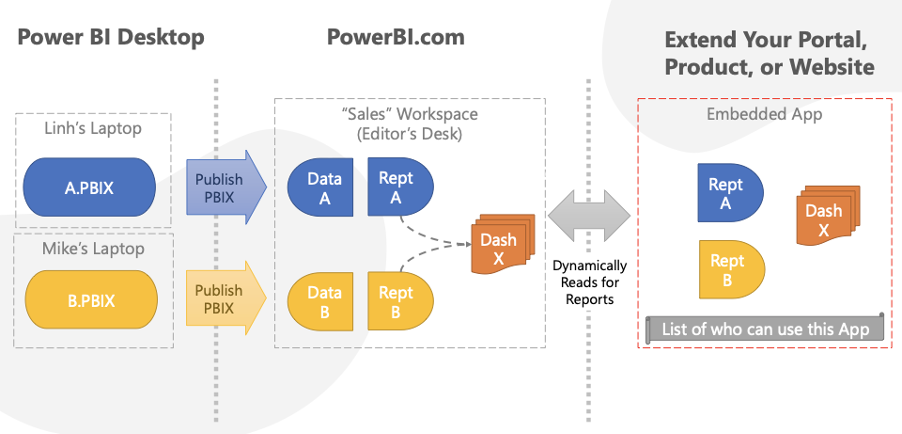
# 摘要
本文对PowerBI嵌入式报告的概述、设计、实践与进阶应用进行了全面的探讨。首先,介绍了PowerBI嵌入式报告的基本概念及其在数据模型构建、可视化图表选择、页面布局和交互设计等方面的理论基础。随后,重点讨论了PowerBI嵌入式技术的实践,包括不同嵌入式框架的使用和安全性考量,以及报告嵌入、管理与控制的具体实现。此外,本文还详细阐述了如何将PowerBI报告集成到应用程序中,涉及集成准备、环境配置、编程技术和测试问题解决策略。最后,探索了在多租户环境下管理嵌入式报告、利用AI增强智能分析以及监控与自动化报告部署的进阶应用场景。本文旨在为开发者和数据分析师提供一套完整的PowerBI嵌入式报告开发和部署指南。
# 关键字
PowerBI嵌入式报告;数据模型;可视化;页面布局;交互设计;集成技术
参考资源链接:[七天入门PowerBI.pdf](https://wenku.csdn.net/doc/6401abddcce7214c316e9c86?spm=1055.2635.3001.10343)
# 1. PowerBI嵌入式报告概述
PowerBI嵌入式报告允许企业将交互式的数据分析和可视化内容集成到内部和外部的应用程序中。这种方式为报告的分发和查看提供了一个灵活的途径,使得用户可以在不同的环境和应用中无缝访问和利用PowerBI报告。本章将简要介绍PowerBI嵌入式报告的基本概念、用途以及它对于现代企业数据分析的影响。
接下来的章节中,我们将探讨PowerBI报告设计的理论基础,包括数据模型构建、报告页面布局、性能优化等方面,为读者提供深入理解和实施PowerBI嵌入式报告的理论支持。
# 2. PowerBI报告设计理论
## 2.1 数据模型与可视化
### 2.1.1 构建高效数据模型
在PowerBI中构建一个高效的数据模型是报告设计的核心。这需要设计者对数据关系、度量和维度有深入的理解。
首先,理解业务需求和数据来源是创建数据模型的第一步。这包括从不同数据源(如SQL数据库、Excel表格、云服务等)导入数据,并确定数据之间的关系,如主键和外键关系。
接下来,数据模型的设计应考虑到优化查询性能。通过创建适当的计算列和测量值可以极大地提升报告的响应速度。例如,使用DAX(Data Analysis Expressions)函数,可以创建复杂的计算和动态的度量标准。
此外,数据模型应设计为可以支持各种报告需求的灵活性。设计者应该预见到可能的分析途径,并构建能够方便地提供这些分析的数据模型。
最后,数据模型的优化包括数据刷新策略、数据压缩和存储优化等,这些都是保证报告性能的关键因素。
在构建数据模型时,我们可以利用PowerBI Desktop工具提供的“模型”视图进行关系设计和度量创建,这有助于直观地构建和调整数据模型。
### 2.1.2 选择合适的可视化图表
选择正确的图表对于展示数据至关重要,它影响着信息的传达和用户的理解。PowerBI提供丰富的图表类型,以适应不同的数据展示需求。
首先,了解数据的性质和你想要传达的信息是选择图表类型的关键。例如,条形图适用于展示分类数据的比较,折线图适合时间序列数据的趋势展示,散点图可以揭示变量之间的关系等。
接下来,应该考虑图表设计的简洁性。过多的装饰或者过于复杂的图表可能会影响信息的清晰度。有效的图表设计应该避免不必要的颜色填充、复杂的数据标签以及过多的图例项。
此外,图表的交互性也是一个重要方面,PowerBI提供了丰富的交互功能,比如切片器、钻取等,这可以让用户更深入地探索数据。
然后,对于数据可视化工具的选择也很关键。PowerBI内置的图表类型已经可以满足大部分需求,但在特定情况下,也可以考虑使用R或Python等语言导入自定义的可视化图形。
最后,图表的设计应与报告的整体风格和布局相协调,保持一致的设计语言和配色方案。
在设计可视化图表时,可以使用PowerBI Desktop中的可视化工具箱,为报告添加合适的图表类型,并根据数据的特性进行调整和优化。
## 2.2 报告页面布局与交互设计
### 2.2.1 设计清晰的页面布局
报告的页面布局直接影响用户交互体验,一个良好的页面布局应该是直观、易读且美观的。
首先,布局的设计应遵循用户的阅读习惯,通常是从上到下、从左到右的顺序。将报告中最重要的内容放在最显眼的位置,如页面的左上角。
其次,页面布局应该具有清晰的分段,用颜色、边框、标题和空白来区分不同的内容区块,这有助于用户快速找到他们感兴趣的部分。
接着,布局设计应考虑到不同屏幕尺寸和设备的兼容性。使用响应式设计可以让报告在各种设备上都能保持良好的展示效果。
页面布局的视觉引导也是设计中的重要部分,例如使用箭头或色块引导用户的视线移动,突出显示关键数据。
在PowerBI中,可以利用“页面视图”模式调整页面的布局和内容,可以尝试不同的布局方案来确定最合适的排版。
### 2.2.2 添加动态交互元素
动态交互是提升报告用户参与度的关键,它可以显著增强用户对数据的理解和探索。
PowerBI提供了多种交互元素,如切片器、钻取、按钮和书签。这些工具可以帮助用户根据自己的需求来探索和分析数据。
切片器可以过滤报告中显示的数据,从而快速获得特定的视图;钻取可以层层深入数据,查看更细节的信息;按钮和书签则可以用来保存用户的视图状态或者实现复杂的导航流程。
为了更好地实现交互功能,设计者需要预先定义数据模型和可视化元素之间的关系。此外,对于复杂的报告,合理的交互设计可以帮助用户更容易地理解数据和进行分析。
在实现交互时,可以在PowerBI报告视图中插入并配置所需的交互组件,以达到最佳的用户体验。
## 2.3 性能优化与报告刷新
### 2.3.1 优化报告性能的策略
报告性能的优化直接关系到用户的满意度和报告的使用效率。
在数据模型方面,减少数据模型中的冗余和重复计算可以显著提高查询效率。例如,可以通过创建计算列来替代频繁使用的DAX表达式。
其次,利用缓存可以提高报告加载速度。PowerBI会自动缓存报告,但有时需要根据数据更新频率手动调整缓存设置。
另外,要避免过度复杂和大型的可视化图表,因为它们可能会消耗大量资源。在不影响数据传达的前提下,精简图表的复杂性。
在报告层面,可以采用分页来优化加载性能。对于大量数据的报告,将内容分布在多个页面上,只加载用户当前查看的页面。
最后,对于高频率刷新的数据,可以考虑使用实时数据流或仅刷新必要的数据部分,这样可以避免不必要的数据处理和加载时间。
在PowerBI中,可以通过报告视图中的“性能分析器”工具来分析和优化报告性能。
### 2.3.2 设置报告的刷新频率
报告的刷新频率取决于数据变化的速度和用户的需要。
通常情况下,业务数据的更新频率是确定报告刷新频率的重要因素。例如,财务数据可能每天更新,而实时数据流
0
0






